新的Apple Music十分簡潔。 這是改變遊戲規則的人。 註冊是可選的,但誰能抗拒呢? 您可以使用它來做很多很棒的事情。 您可以關注音樂庫中的藝術家。
那是關於Apple Music的很酷的事情之一。 具有Apple Connect帳戶的任何歌手都將出現在“關注”區域中。 您可以隨時關注或取消關注。 如果您覺得這一切令人興奮,那麼您可能想知道 如何註冊Apple Music.
不用再看了,本文將向您展示如何註冊Apple Music。 它還將使您深入了解Apple Music。
內容指南 第1部分。仔細了解新的Apple Music第2部分。如何註冊Apple Music第3部分。如何不加入就收聽Apple Music部分4。 結論
如果您查看新的Apple Music應用,您會注意到界面已完全更改。 註冊Apple Music後,您將獲得標準音樂應用程序未包含的一些新功能。
在屏幕底部,您將看到以下選項卡:為您推薦、新內容、廣播、連接和我的音樂。 每個選項卡都有自己的功能。 例如,“為您推薦”選項卡可根據您的特定品味定制音樂。 “新”選項卡向您顯示新藝術家和音樂的頁面。 您可以查看已突出顯示或推廣的音樂。
您還可以查看熱門曲目和熱門專輯。 “收音機”選項卡包含流行音樂電台Beats1。“連接”選項卡完全按照其說的進行操作。 它充當Apple環境中藝術家的社交平台。 我的音樂選項卡顯示您現有的音樂庫。 有了所有這些功能,您將想學習如何註冊Apple Music,對嗎?

現在,令人興奮的部分。 請繼續閱讀以了解如何在各種設備(例如iPhone和Mac)上註冊Apple Music。
如果你想 註冊Apple Music 在您的iPhone上,只需執行以下步驟。
前往 iPhone 上的 Apple Music 應用。 尋找“加入 Apple Music”。 您將在屏幕上“以下”部分的正下方看到此內容。
一旦您點擊 加入Apple Music鏈接,您將被帶到另一個必須選擇計劃的屏幕。 有兩個可供選擇的計劃。 這些是 個人 家庭 計劃。 試用期結束後,個人計劃的費用為每月9.99美元。 家庭計劃適用於最多六個使用家庭共享的個人。 每月14.99美元。
使用您的iTunes帳戶開始註冊過程。 輸入您的憑據以開始。 選擇您喜歡的類型 通過點擊您在屏幕上看到的圓圈之一。 再次點擊以增加其知名度。 如果您喜歡另類音樂,它將更加突出。
如果您不喜歡特定的音樂類別,則可以通過點擊並按住來完全消除它。 那將其完全刪除。 然後單擊您在屏幕右上方看到的“下一步”按鈕。
您將獲得相同的界面,但這次,圓圈中有藝術家的名字。 點擊圓圈選擇您喜歡的藝術家。 如果您想了解更多,可以前往更多藝術家。 點擊完成按鈕 在屏幕的右上方。
如果要使用Mac進行註冊,請按照以下步驟操作。
您將在頁面頂部看到一個For You按鈕。 這是因為蘋果音樂功能已在 一般首選項 您的iTunes。 單擊為您按鈕。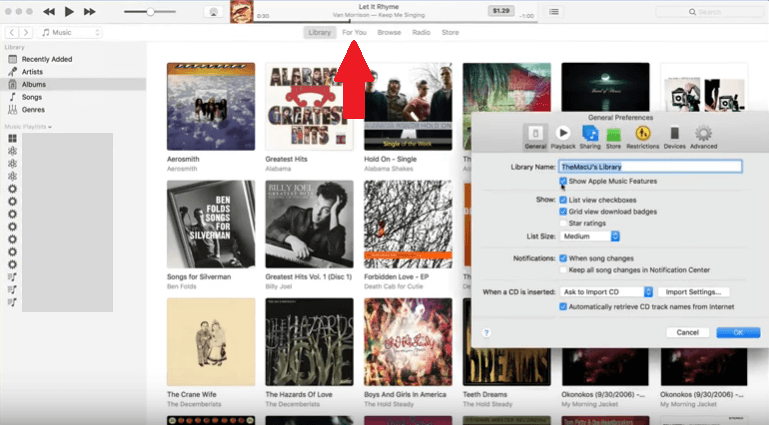
您將被帶到另一個頁面,您必須在其中選擇您的計劃。 只需點擊 選擇您的計劃按鈕 看計劃。 完成後,單擊“加入Apple Music”按鈕。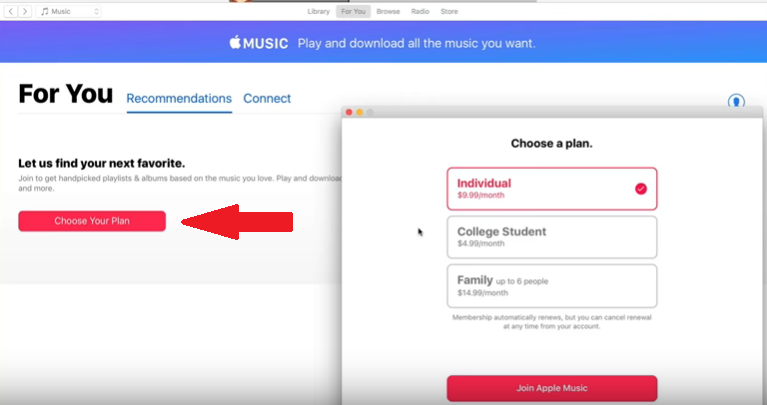
您將被帶到另一個頁面,您必須在其中選擇您喜歡的流派。 只需點擊屏幕上顯示的圓圈即可。 紅色圓圈中的流派是您的最愛。 白色圓圈中的類型是您幾乎聽不到的。 如果您不喜歡某個類型的音樂, 點擊x 當您將鼠標懸停時會出現。 完成後單擊“下一步”按鈕。
進入下一頁時,您必須選擇喜歡的藝術家,然後做同樣的事情。 要查看更多藝術家,請點擊 顯示更多標籤 在屏幕底部。 完成後,單擊“完成”按鈕。
毫無疑問,Apple Music有多出色。 有了三個月的試用期,您肯定會在此之後註冊。 您不能永遠免費試用。 他們的學生折扣僅適用於學生。 如果預算緊張,免費試用期結束後,您可能會發現很難使用該計劃。
您還有另一種選擇,那就是使用 DumpMedia Apple Music 音樂轉檔器 從應用程序下載您喜歡的曲目。 這樣,您就可以隨時收聽它們。 如果您認為這對您來說是一個不錯的選擇,請查看以下有關如何使用 DumpMedia 蘋果音樂轉換器。
下面是詳細的步驟,可以幫助您了解如何 DumpMedia Apple Music Converter 有效。
點擊這個 鏈接 你將立即在 DumpMedia Apple Music 轉換器頁面。 將光標移至顯示我需要 Mac 版本的鏈接。 單擊該鏈接開始下載。 下載完成後,運行並打開 DumpMedia Mac 上的 Apple Music Converter。 您將看到一個非常易於使用的簡單界面。
DumpMedia Apple Music Converter 會自動連接到您的音樂應用程序。 這意味著您所要做的就是單擊您在屏幕左側看到的庫以訪問音樂。 單擊“庫”後,主屏幕將加載您的所有歌曲。 檢查您要轉換和下載的歌曲 DumpMedia 蘋果音樂轉換器。

選擇歌曲後,請轉到頁面底部以 選擇一個位置 您可以在 Mac 上保存歌曲的位置。 在此區域,您還可以選擇歌曲的文件格式。 這 DumpMedia Apple Music Converter 提供了許多文件格式可供選擇。 它還剝離了 DRM,以便您可以將歌曲從 Mac 傳輸到其他設備。
看一下屏幕,確保一切就緒。 查看您選擇的文件格式。 一切看起來不錯後,您最終可以點擊 轉換按鈕 在屏幕的右下角。 您所有的歌曲將開始轉換。 首頁上顯示“正在轉換”的按鈕將顯示為紅色。 完成後,“已轉換”按鈕將變為紅色。

這是多麼容易使用 DumpMedia 蘋果音樂轉換器。
蘋果音樂很棒。 您可以訪問很多歌曲。 只需單擊一下,您就可以聆聽任何想要的歌曲。 難怪為什麼很多人想知道如何註冊Apple Music。 為了公平起見,蘋果公司很容易註冊。 無論您是在Mac上的iPhone上註冊,都只需單擊幾次即可完成。
唯一可能會限制您註冊的是價格。 因此,在免費試用期間,請考慮使用 DumpMedia Apple Music 音樂轉檔器。 這樣,您可以轉換並下載所有喜歡的歌曲,然後將它們保存到Mac。 這樣可以節省很多錢。
您是否已註冊Apple Music? 您正在免費試用還是付費計劃? 與我們的讀者分享您對使用Apple Music的想法。 他們希望收到您的來信。
